Kaip įterpti puslapių numerius Word 365
Šiame vadove paaiškinama, kaip pridėti puslapių numerius dokumentuose „Microsoft Word 365“.
Mastelio keitimo susitikimai tapo svarbiausiu dalyku milijonams studentų ir dirbančių specialistų visame pasaulyje. Programa leido mums užmegzti ryšį su draugais, šeimomis, mokytojais ir kolegomis pačiu paprasčiausiu įmanomu būdu, todėl negalime būti dėkingesni šiuo prireikus.
Tačiau, kai vyksta tiek daug „Zoom“ susitikimų, dažnai sunku sekti, kas vyksta aplink mus. Nepriklausomai nuo to, ar esate naujokas, ar asmuo, kuris, atrodo, negali susidoroti su procesu – svarbu žinoti, kaip ir kada išeiti iš Zoom susitikimų. Ir šiandien būtent į tai ir sutelkiame dėmesį.
Susiję: Kaip transliuoti „Zoom“ susitikimus „Facebook“ ir „YouTube“?
Turinys
Kaip išeiti iš Zoom susitikimo
Zoom, kaip ir visos kitos vaizdo konferencijų programos, turi du skirtingus vaidmenis – šeimininką ir dalyvį. Kaip vedėjas jūs visiškai kontroliuojate savo susitikimus, o buvimas dalyviu atleidžia jus nuo pareigų, kurias turi atlikti kiekvienas vedėjas. Štai būdai, kuriais galite išeiti iš susitikimo, tiek kaip šeimininkas, tiek kaip dalyvis.
Susiję: Kaip ištaisyti mastelio keitimo strigtis atkuriant įrašytą turinį
1 atvejis: palikite susitikimą kaip rengėją
PC
Kaip priegloba, pirmiausia turite spustelėti mygtuką „Baigti“, esantį apatiniame dešiniajame ekrano kampe.
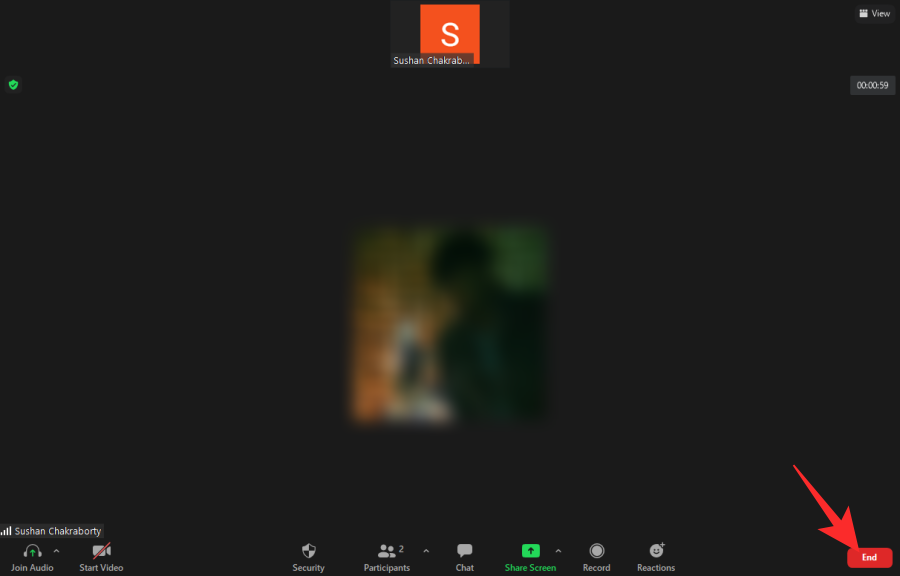
Bus dvi parinktys: „Baigti susitikimą visiems“ ir „Išeiti iš susitikimo“. Jei norite išeiti iš susitikimo, bet jį tęsti, pirmiausia turėsite paskirti rengėją ir tada išeiti.

Norėdami tai padaryti, spustelėkite „Išeiti iš susitikimo“, tada suteikite šeimininko valdiklius kam nors kitam ir galiausiai paspauskite „Priskirti ir išeiti“.
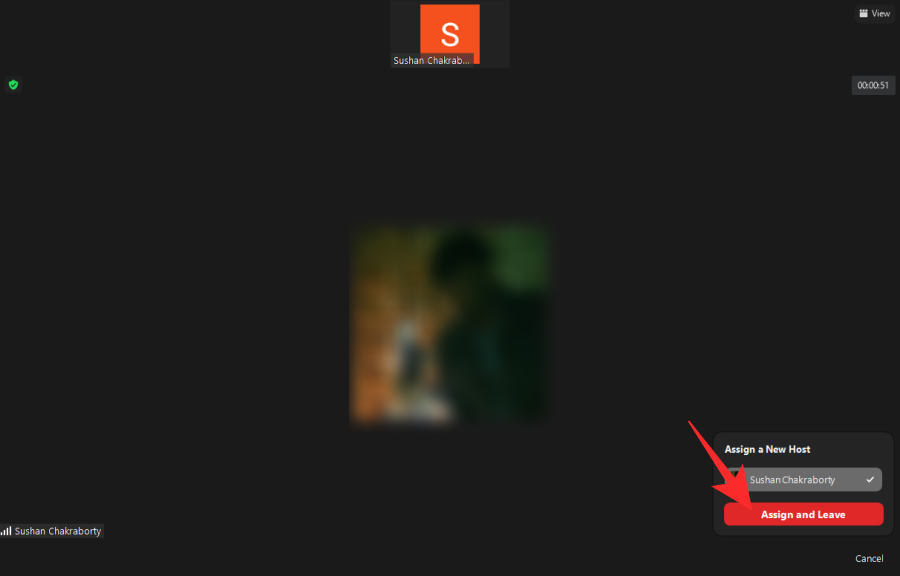
Kitu atveju galite tiesiog spustelėti „Baigti susitikimą visiems“, kad nutrauktumėte susitikimą išeidami.
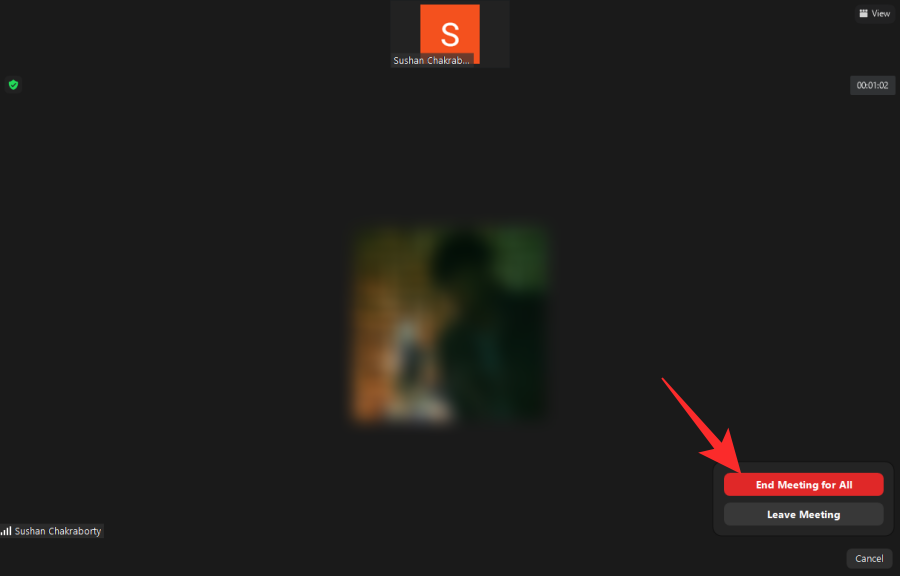
Mobilusis
Mobiliųjų įrenginių naudotojai – iOS ir Android – taip pat gauna tas pačias dvi parinktis. Norėdami baigti susitikimą, spustelėkite piktogramą „Baigti“ viršutiniame dešiniajame kampe.
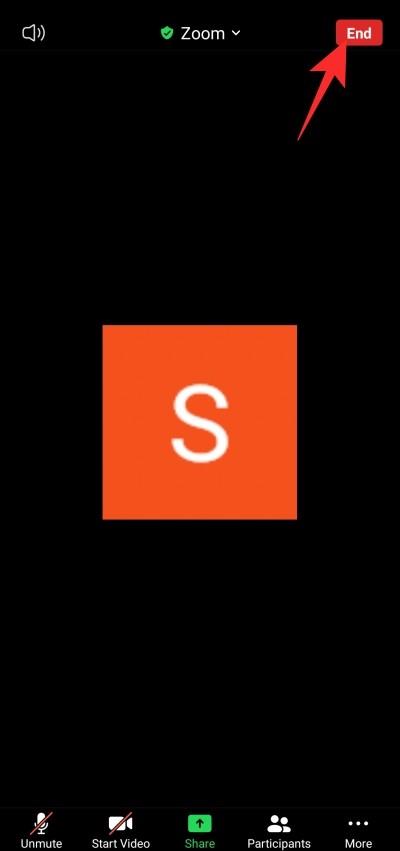
Dabar gausite tas pačias dvi parinktis kaip ir asmeninio kompiuterio klientas – „Palikti susitikimą“ ir „Baigti susitikimą visiems“.
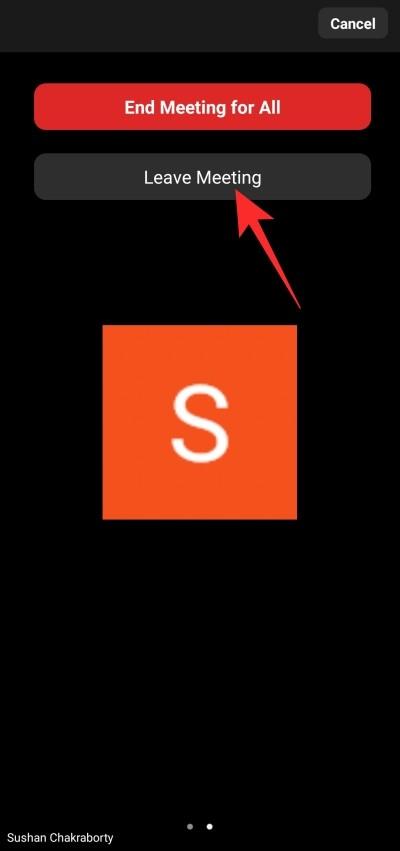
Jei norite atlikti pirmąjį, turėsite pasirinkti ką nors iš dalyvių sąrašo ir paskirti jį naujuoju šeimininku. Tik tada galėsite išeiti.
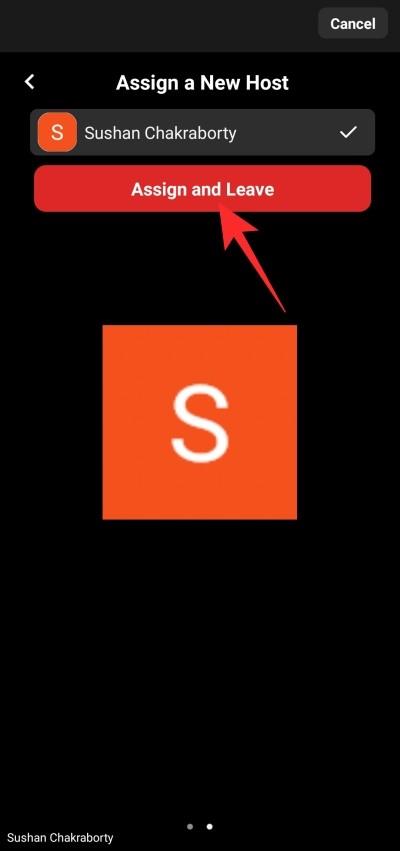
Kitu atveju tiesiog bakstelėkite „Baigti susitikimą visiems“, kad išeitumėte ir visam laikui nutrauktumėte sesiją.
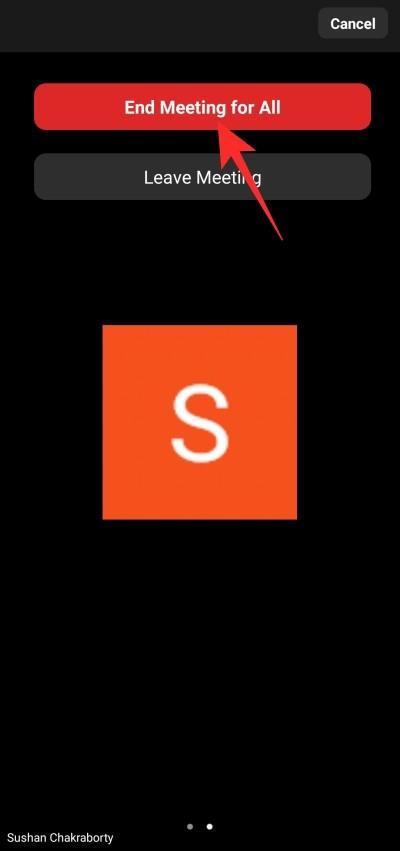
2 atvejis: išeikite iš susitikimo kaip dalyvis
Kaip dalyviai, galite pasirinkti išeiti iš susitikimo bet kuriuo metu. Nereikia atlikti jokių papildomų veiksmų, ir jūs galite tiesiog tai padaryti, kai nuspręsite palikti susitikimą.
Susiję: Kaip priverstinai sustabdyti mastelio keitimą nuo mikrofono naudojimo pasibaigus susitikimui
PC
Prisijungę ir prisijungę prie susitikimo, apatiniame dešiniajame kampe pamatysite raudoną mygtuką „Išeiti“.

Spustelėkite jį ir jūsų paprašys patvirtinimo. Spustelėkite „Išeiti iš susitikimo“, kad patvirtintumėte savo veiksmą.
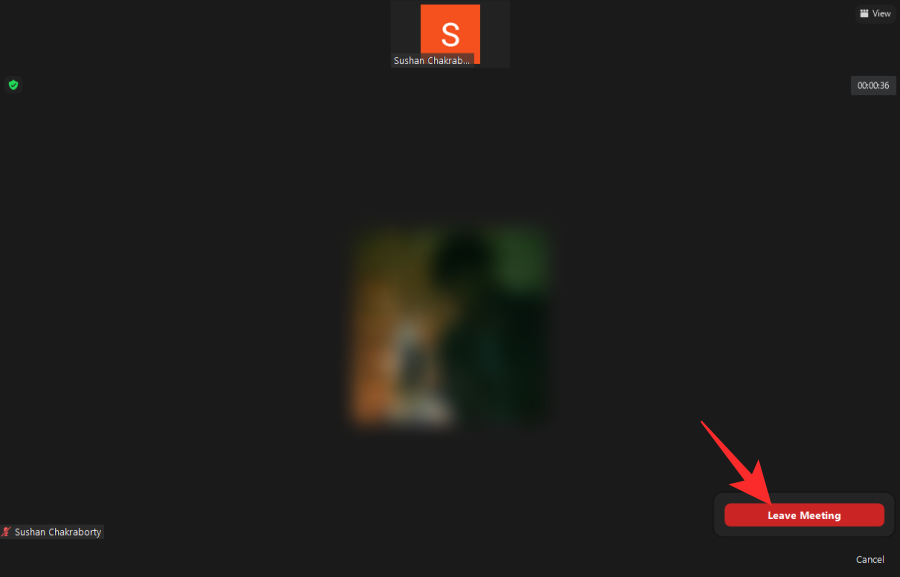
Viskas!
Mobilusis
Žinoma, iš „Zoom“ susitikimo taip pat patogiai galite išeiti iš mobiliojo kliento. Paleidę programą ir prisijungę prie susitikimo, iš kurio galiausiai norite išeiti, viršutiniame dešiniajame kampe pamatysite raudoną mygtuką „Palikti“.
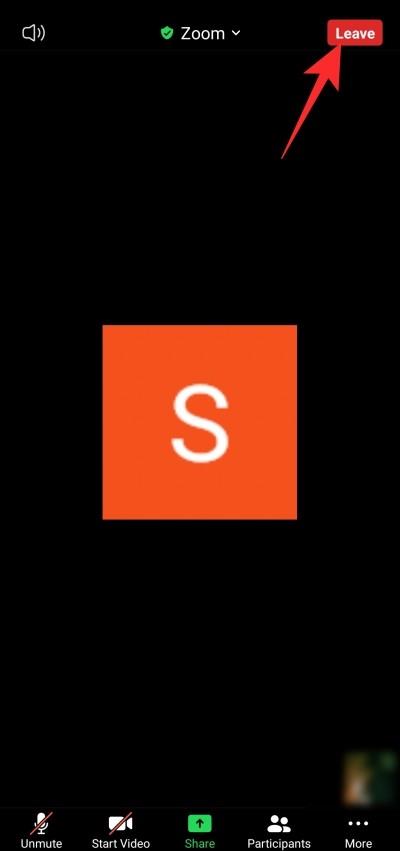
Bakstelėkite jį ir patvirtinkite savo veiksmą paspausdami „Išeiti iš susitikimo“.
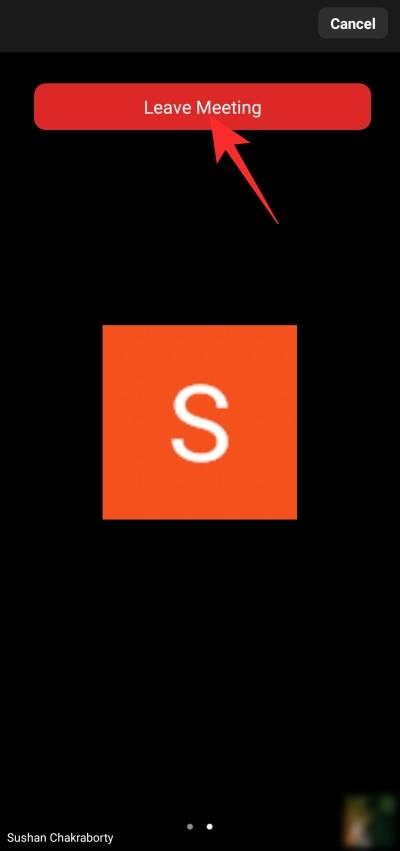
Kas atsitiks, kai išeisite iš Zoom susitikimo?
Mastelio keitimo susitikimai, jei jie vilkinami pakankamai ilgai, gali būti nepakeliami, todėl svarbu žinoti, kaip išeiti, galbūt niekam nepranešus. Šioje skiltyje tiksliai pamatysime, kas nutinka, kai išeisite iš susitikimo naudodami „Zoom“.
Ar kam nors pranešta?
Tai sudėtinga, o atsakymas priklauso nuo to, koks gudrus yra jūsų susitikimo vedėjas. Jei jie yra pasiryžę žinoti, kada dalyvis išeina arba prisijungia prie susitikimo, oficialiame Zoom portale jie gali labai lengvai įjungti jungiklį – „Garsinis pranešimas, kai kas nors prisijungia arba išeina“.
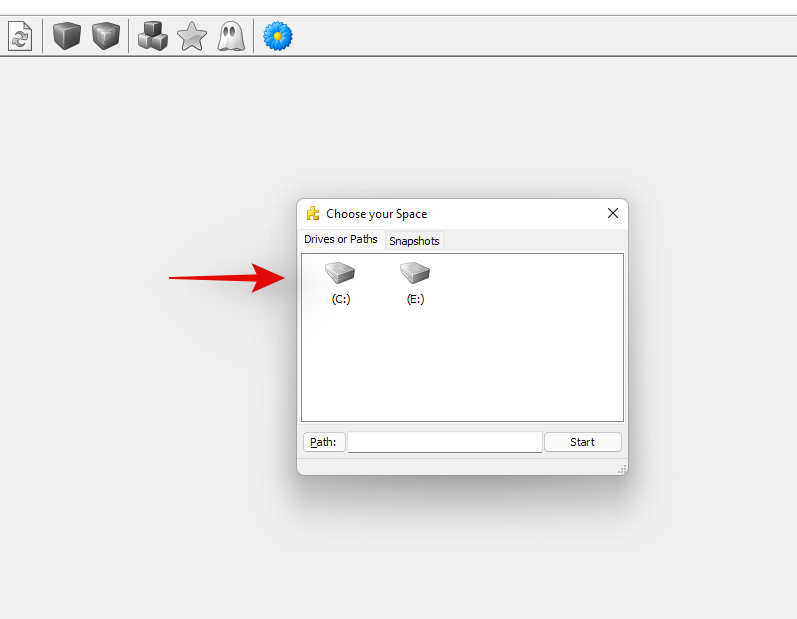
Kai tai įjungta, skambės mažas skambutis kaskart, kai kas nors prisijungs prie susitikimo arba iš jo išeis. Priklausomai nuo nustatymų, varpelis gali būti girdimas visiems arba tik pagrindiniams ir bendriems šeimininkams. Jokiu būdu negalima jo išjungti dalyvio pusėje.
Jei esate susitikimo, iš kurio norite išeiti, vedėjas, pirmiausia turėsite perduoti valdymą kitai šaliai. Tada, atsižvelgdami į susitikimo nustatymus, galite tyliai išeiti iš susitikimo.
Susiję: Kaip sustabdyti užšalimą ir juodo ekrano problemas naudojant priartinimą
Ar išeinate iš susitikimo kitų raginimų?
Be garsinio varpelio, taip pat turėtumėte būti atsargūs, kad vaizdo įrašų sklaidos kanalas nutrūktų, ypač jaukiame susitikime. Jei dalyvaujate gana dideliame susirinkime, šeimininkas ir kiti gali net nepastebėti, kad jūsų nebeliko. Tačiau jaukesnėje aplinkoje jūsų nebuvimas gali būti lengvai pajuntamas. Pirmiausia vaizdo įrašų sklaidos kanalas išnyksta iš galerijos arba tinklelio rodinio, todėl jūsų dingimas būtų labai pastebimas.
Susiję: Kaip atlikti balso perdavimą mastelio keitimo susitikime
Negalite išeiti iš Zoom susitikimo? Kaip pataisyti
Jau aptarėme būdus, kaip išeiti iš Zoom susitikimo. Jei vis tiek kyla problemų paliekant vieną, nepamirškite kelių dalykų.
Visų pirma, jūs negalite visiškai išeiti iš „Zoom“ susitikimo perėję į kitą programą arba ją sumažinę.
Taigi, taip, paspaudus pagrindinio puslapio mygtuką, jūs neišeinate iš susitikimo. Jis ir toliau veiks fone, už aktyvaus lango. Iš tikrųjų turėsite „Palikti“ arba „Baigti“ susitikimą, kad visam laikui nuo jo pabėgtumėte.

Antra, negalite paspausti grįžimo mygtuko, norėdami grįžti į mastelio keitimo pasveikinimo ekraną ir laikyti, kad sesija baigta. Grįžtant atgal tik nurodoma Zoom paslėpti susitikimo langą, o ne nutraukti susitikimą. Norėdami visiškai išeiti iš susitikimo, turėsite paspausti „Išeiti“ arba „Baigti“.
SUSIJĘS
Šiame vadove paaiškinama, kaip pridėti puslapių numerius dokumentuose „Microsoft Word 365“.
Sužinokite, kaip pasiekti SIM kortelę „Apple iPad“ šiuo mokymu.
Gidas, kuriame parodyti metodai, kuriais galite įjungti arba išjungti „Microsoft Outlook 365“ papildinius ar priedus.
Norite pridėti arba pašalinti el. pašto paskyras savo Fire planšetiniame kompiuteryje? Mūsų išsamus vadovas nuosekliai paaiškinis procesą, leisdamas greitai ir lengvai tvarkyti savo el. pašto paskyras mėgstamame įrenginyje. Nepraleiskite šio privalomo tutorialo!
Mastelio keitimo susitikimai tapo svarbiausiu dalyku milijonams studentų ir dirbančių specialistų visame pasaulyje. Programa leido mums susisiekti su draugais, šeimomis, mokytojais ir kolegomis…
Kai buvome supažindinti su vaizdo konferencijų programų pasauliu, iš jų beveik nesitikėjome. Jie buvo vertinami kaip pagrindinės priemonės, skirtos oficialiam bendravimui ir panašiai. The…
„Windows 10“ suteikia daugybę pelės tinkinimo parinkčių, todėl galite lanksčiai nustatyti, kaip veikia jūsų žymeklis. Šiame vadove gerai pasimokykite, kaip efektyviai naudoti savo pelę.
Sužinokite, kaip paaukoti Robux savo draugams Roblox platformoje. Šiame straipsnyje rasite efektyvius metodus, kaip pasidalinti Robux greitai ir lengvai.
Išsamus vadovas, kaip <strong>atšaukti „Netflix“</strong> prenumeratą ir atsisakyti paskyros. Sužinokite, kokios yra priežastys ir procesas, kaip tai padaryti.
Sužinokite, kaip daryti geresnes asmenukes su išmaniojo telefono kamera, naudojant efektyvius patarimus ir gudrybes.
Kaip atkurti gamyklinius Meta Quest 2 suraskite visus paslapčių ir gudrybių sprendimus, kad pagerintumėte savo virtualios realybės patirtį.
Sužinokite, kas peržiūrėjo jūsų „Instagram“ profilį, naudojant efektyvius įrankius ir strategijas. Išsiaiškinkite, kaip sekti savo „Insta“ persekiotojus!
Kaip įjungti nuotolinio darbalaukio ryšius „Windows 10“: žingsniai, patarimai ir priemonės, kad būtų galima pasiekti kompiuterį nuotoliniu būdu. Sužinokite daugiau apie „Windows Remote Desktop Connection“.
Pasitaiko atvejų, kai pokalbio draugas gali jus suerzinti ir nenorite, kad jis matytų jūsų istorijas ar žavesius. Tokiu atveju sužinokite, kaip pašalinti arba užblokuoti ką nors „Snapchat“.
Kaip pataisyti, kad „Nintendo Switch“ neįsijungtų? Štai 4 paprasti sprendimai, kaip ištaisyti, kad „Nintendo Switch“ neįsijungtų.
Gaukite atsakymus į „Android“ problemą: kaip iš naujo paleisti telefoną be maitinimo mygtuko? Aptarti šeši geriausi būdai iš naujo paleisti telefoną nenaudojant maitinimo mygtuko.












